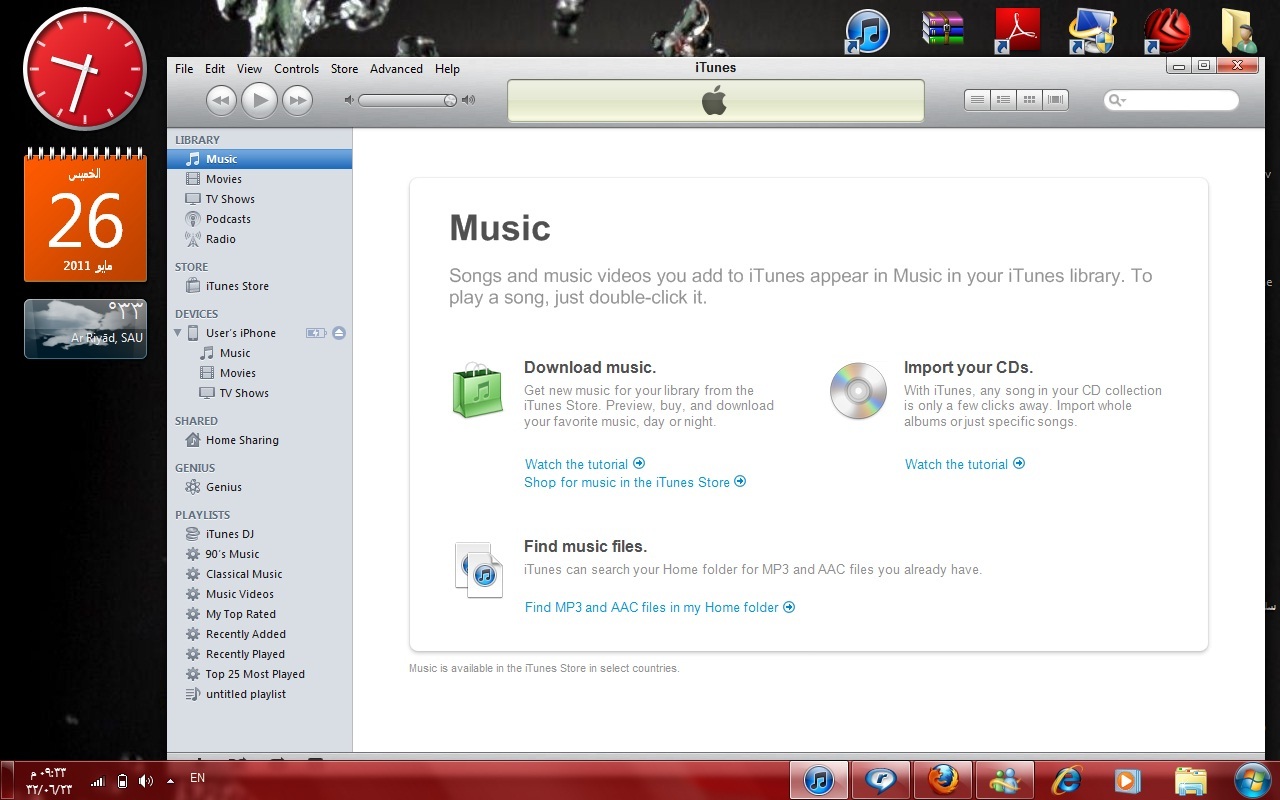كيف احمي جهاز الكمبيوتر او الهاتف المحمول من البرامج الضارة ؟
on- 2022-12-26 15:32:37
- 0
- 694

سواء كنت تستخدم جهاز كمبيوتر محمولاً أم جهاز كمبيوتر مكتبيًا أم هاتفًا محمولاً، فإن الحماية من البرامج الضارة تشكل طريقة أساسية لحماية جهازك.
ومن طرق حماية الكمبيوتر الشخصي الخاص بك من الفيروسات التي يمكنها إفساد الكمبيوتر أو السماح للمجرمين بسرقة البيانات أو المعلومات الشخصية أو الأموال ندكر :
-
استخدام تطبيق مكافحة البرامج الضارة - يمكن أن يساعد تثبيت تطبيق مكافحة البرامج الضارة وإبقائه محدثا في الدفاع عن جهاز الكمبيوتر الخاص بك ضد الفيروسات والبرامج الضارة الأخرى (البرامج الضارة).
Microsoft Defender هو برنامج مجاني لمكافحة البرامج الضارة مضمن مع Windows، ويتم تحديثه تلقائيا من خلال Windows Update. هناك أيضا منتجات مكافحة البرامج الضارة التي تصنعها شركات أخرى يمكنك الاختيار من بينها. -
لا تقم بفتح رسائل البريد الإلكتروني من مرسلين غير معروفين، أو فتح مرفقات البريد الإلكتروني التي لا تتعرف عليها، يتم إرفاق الكثير من الفيروسات برسائل البريد الإلكتروني ويتم نشرها بمجرد فتح المرفق. من الأفضل عدم فتح أي مرفق إلا إذا كان شيئًا تتوقع استلامه.
-
استخدم أداة حظر منبثقة مع مستعرض الإنترنت - النوافذ المنبثقة هي نوافذ مستعرض صغيرة تظهر أعلى موقع الويب الذي تعرضه. وبالرغم من أن معظمها يتم إنشاؤه بواسطة ناشري الإعلانات، إلا إنها قد تحتوي أيضًا على رموز ضارة أو غير آمنة. قد يمنع "منع العناصر المنبثقة" ظهور بعض أو كل هذه النوافذ.
-
إذا كنت تستخدم Microsoft Edge، فتأكد من أن SmartScreen قيد التشغيل-SmartScreen في Microsoft Edge يساعد في حمايتك من التصيد الاحتيالي والهجمات الضارة من خلال تحذيرك إذا كان قد تم الإبلاغ عن موقع ويب أو موقع تحميل كغير أمن.
-
كن حذرًا عند تشغيل التطبيقات غير المعروفة التي تم تنزيلها من الإنترنت. غالبًا ما تكون التطبيقات المجهولة غير آمنة. عند تنزيل تطبيق وتشغيله من الإنترنت، تستخدم SmartScreen معلومات حول سمعة التطبيق لتحذيرك إذا كان التطبيق غير معروف وقد يكون ضارا.
-
الحفاظ على تحديث Windows دوريا، تصدر Microsoft تحديثات أمان خاصة يمكنها المساعدة في حماية الكمبيوتر الشخصي الخاص بك. يمكن لهذه التحديثات المساعدة في منع هجمات الفيروسات والبرامج الضارة الأخرى عن طريق إغلاق الثغرات المحتملة في الأمان.
-
استخدم إعدادات الخصوصية في مستعرض الإنترنت - قد تحاول بعض مواقع الويب استخدام معلوماتك الشخصية للإعلانات المستهدفة والاحتيال وسرقة الهوية. تحتوي جميع المستعرضات الحديثة على إعدادات الخصوصية التي يمكنك تمكينها للتحكم في المواقع التي يمكن رؤيتها أو القيام بها.
-
تأكد من تشغيل التحكم في حساب المستخدم (UAC) عند إجراء التغيرات على الكمبيوتر الشخصي الخاص بك الذي يتطلب إذنا لمستوي المسؤول ويعلمك UAC ويعطيك فرصه قبول التغيير. ويمكن لـ UAC المساعدة في منع الفيروسات من إجراء تغييرات غير مرغوب فيها. لفتح UAC، اسحب من الحافة اليمنى للشاشة، ثم اضغط علي بحث . (إذا كنت تستخدم الماوس، فأشر إلى الزاوية العلوية من الشاشة، وحرك مؤشر الماوس للأسفل، ثم انقر فوق بحث.) ادخل uac مربع البحث، ثم اضغط أو انقر فوق تغيير إعدادات التحكم في حساب المستخدم.
-
تأكد من تشغيل ميزة "الحماية من العبث بالبيانات" - في Windows 10 و11، تتوفر لدينا ميزة تسمى "الحماية من العبث بالبيانات" تمنع التطبيقات غير المصرح بها من تغيير إعدادات الأمان. تحاول العديد من الفيروسات والبرامج الضارة تعطيل برامج مكافحة البرامج الضارة أو إعدادات الأمان الأخرى عند تثبيتها من أجل الكشف عن الفيروسات.
يمكنك تحديث جهازك لحمايته من البرامج الضارة، حيث تُصدر شركتي Microsoft، و Apple تحديثات لأنظمة التشغيل الخاصة بهما بشكل دوري، باختلاف نظام التشغيل الخاص بجهازك يمكنك تثبيت التحديث فور توافره، كما أن التحديثات تفيدك من جميع الجوانب، لأنها تعمل على تحسين الخدمات المقدمة إليك، فهي تعمل على إصلاح الثغرات المخلة بنظام الأمان في جهازك، كما أنها تجري بعض التعديلات التي من شأنها حل المشكلات التي تواجه المستخدمين.
بعض أنظمة التشغيل توفر تحديث تلقائي، يمكنك تفعيله لتحديث جهازك بشكل تلقائي كلما توفرت تحديثات، إذا كنت من مستخدمي نظام التشغيل ويندوز Windows يمكنك تثبيت التحديثات من خلال (Windows Update)، ويمكنك تحديث Windows من هنا، أما إذا كنت من مستخدمي نظام التشغيل Mac فيمكنك استخدام ميزة (Software Update) لتثبيت التحديث، ويمكنك تحديث Mac من هنا، وفي حالة كونك لا تجيد استخدام الميزة الخاصة بتحديث جهازك يمكنك زيارة موقع الشركة المنتجة لنظام التشغيل الخاص بك للحصول على الطريقة المناسبة لتثبيت التحديثات.